Kā iespējot divpakāpju verifikāciju (2FA) Amazon kontam
Miscellanea / / September 20, 2023
Jūsu Amazon konts sniedz piekļuvi tiešsaistes iepirkšanās iespējām, kā arī filmām, TV šoviem un mūzikas straumēšanai. Izmantojot Amazon Prime, varat skatīties televīzijas pārraides un filmas. Ar Amazon mūzika, jebkurā laikā varat straumēt un lejupielādēt savu iecienītāko mūziku.

Līdztekus šiem pakalpojumiem jūsu Amazon kontā ir iekļauta informācija par maksājumu metodēm un piegādes adresēm. Tātad, lai aizsargātu savu Amazon kontu, varat izvēlēties divpakāpju verifikāciju. Lūk, kā iespējot vai atspējot divpakāpju verifikāciju savā Amazon kontā.
Kā iespējot divpakāpju verifikāciju (2FA) Amazon
Varat iespējot sava Amazon konta divpakāpju verifikāciju, izmantojot oficiālo Amazon tīmekļa lapu savā darbvirsmā un mobilajā lietotnē. Ļaujiet mums parādīt darbības abām platformām.
Iespējot darbvirsmā
1. darbība: Atveriet Amazon vietni tīmekļa pārlūkprogrammā savā Mac vai Windows datorā.
Apmeklējiet Amazon
2. darbība: Pierakstieties savā Amazon kontā un augšējā labajā stūrī noklikšķiniet uz Konts un saraksti.

3. darbība: Atlasiet savu kontu.

4. darbība: Noklikšķiniet uz Pieteikšanās un drošība.

5. darbība: Vēlreiz ievadiet sava Amazon konta paroli, lai apstiprinātu.
6. darbība: Ritiniet uz leju un noklikšķiniet uz pogas Ieslēgt blakus divpakāpju verifikācijai.

7. darbība: Noklikšķiniet uz pogas Sākt.

8. darbība: Ievadiet tālruņa numuru, kuru vēlaties izmantot kā autentifikatoru.
9. darbība: Noklikšķiniet uz Turpināt.
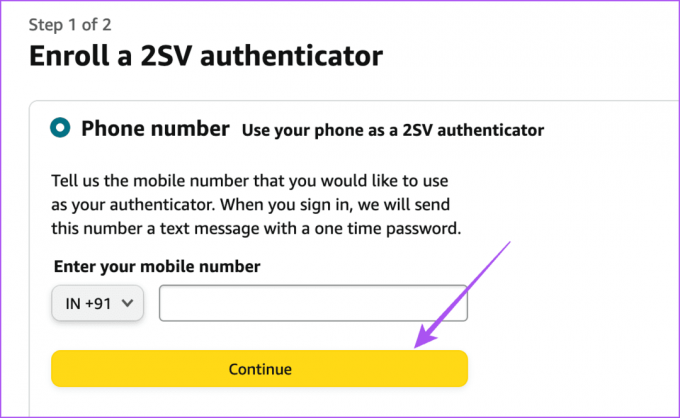
10. darbība: Ievadiet vienreizējo piekļuves kodu, lai apstiprinātu savu tālruņa numuru.
11. darbība: Ritiniet uz leju un noklikšķiniet uz “Es sapratu”. Lūdzu, apakšā ieslēdziet divpakāpju verifikāciju.
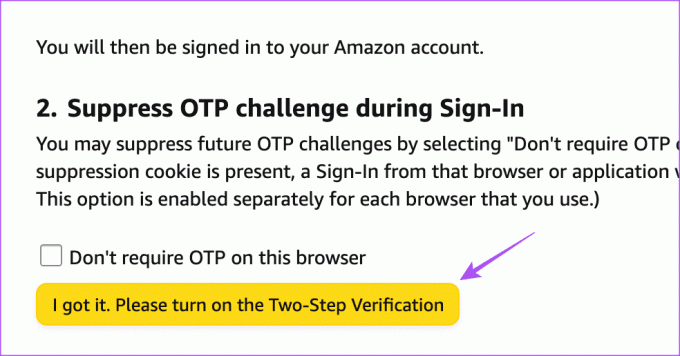
Pēc tam jūsu Amazon kontam tiek iespējota divpakāpju verifikācija.
Izslēdziet Amazon divpakāpju verifikāciju darbvirsmā
Varat noņemt divpakāpju verifikāciju no sava Amazon konta savā datorā, veicot šādas darbības.
1. darbība: Atveriet Amazon vietni tīmekļa pārlūkprogrammā savā Mac vai Windows datorā.
Apmeklējiet Amazon
2. darbība: Noklikšķiniet uz Konti un saraksti augšējā labajā stūrī un atlasiet Jūsu konts.

3. darbība: Noklikšķiniet uz Pieteikšanās un drošība.

4. darbība: Ritiniet uz leju un noklikšķiniet uz Pārvaldīt blakus divpakāpju verifikācijai.

5. darbība: Noklikšķiniet uz Atspējot.

6. darbība: Lai apstiprinātu, vēlreiz noklikšķiniet uz Atspējot.
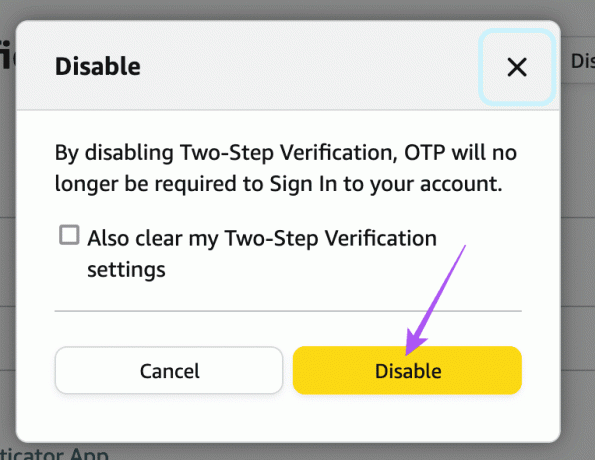
Iespējot mobilajā ierīcē
1. darbība: Atveriet Amazon lietotni savā iPhone vai Android tālrunī.

2. darbība: Apakšdaļā pieskarieties ikonai Profils.

3. darbība: Pieskarieties savam kontam.

4. darbība: Atlasiet Pieteikšanās un drošība.

5. darbība: Ritiniet uz leju un pieskarieties pogai Ieslēgt blakus divpakāpju verifikācijai.

6. darbība: Pieskarieties Sākt.
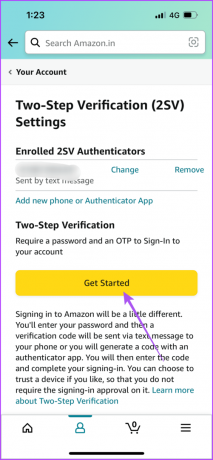
7. darbība: Izvēlieties savu tālruņa numuru un pieskarieties pogai Lūdzu, sūtīt OTP.
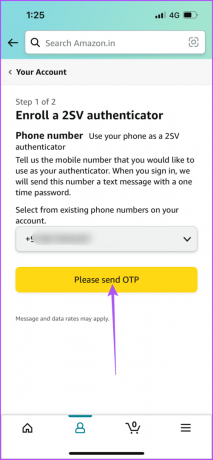
8. darbība: Pieskarieties “Es sapratu”. Lūdzu, ieslēdziet pogu Divpakāpju verifikācija.

Izslēdziet divpakāpju verifikāciju Amazon mobilajā ierīcē
1. darbība: Atveriet Amazon lietotni savā iPhone vai Android tālrunī.

2. darbība: Pieskarieties profila ikonai un atlasiet Jūsu konts.


3. darbība: Pieskarieties pie Pieteikšanās un drošība.

4. darbība: Atlasiet Atspējot.

5. darbība: Vēlreiz pieskarieties Atspējot, lai apstiprinātu.
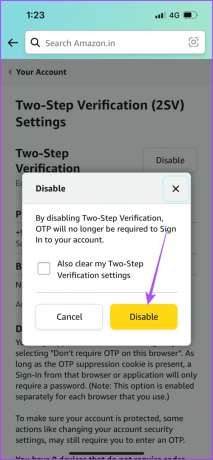
Mainiet tālruņa numuru Amazon divpakāpju verifikācijai
Ja vēlaties mainīt tālruņa numuru, kas ievadīts kā divpakāpju verifikācijas autentifikācijas ierīce, rīkojieties šādi, kā to izdarīt oficiālajā Amazon tīmekļa lapā.
1. darbība: Atveriet Amazon vietni tīmekļa pārlūkprogrammā savā Mac vai Windows datorā.
Apmeklējiet Amazon
2. darbība: Pierakstieties savā kontā un augšējā labajā stūrī noklikšķiniet uz Konti un saraksti.

3. darbība: Atlasiet savu kontu.

4. darbība: Noklikšķiniet uz Pieteikšanās un drošība.

5. darbība: Ritiniet uz leju un blakus vienumam Divpakāpju verifikācija noklikšķiniet uz Pārvaldīt.

6. darbība: Noklikšķiniet uz Mainīt blakus iepriekš reģistrētajam mobilā tālruņa numuram.

7. darbība: Ievadiet savu jauno mobilā tālruņa numuru un noklikšķiniet uz Turpināt.
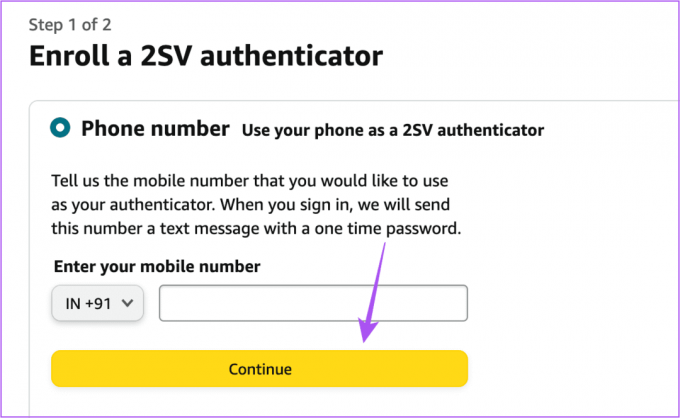
Izpildiet ekrānā redzamās darbības, un jūsu Amazon konta numurs divpakāpju verifikācijai tiks mainīts.
Kā izmantot Google autentifikatoru Amazon divpakāpju verifikācijai
Papildus Amazon tīmekļa lapai un mobilajai lietotnei varat arī izmantot Google autentifikators savā iPhone vai Android tālrunī, lai iespējotu divpakāpju verifikāciju savam Amazon kontam. Varat lejupielādēt lietotni un veikt šīs darbības.
1. darbība: savā iPhone vai Android tālrunī atveriet Google autentifikatoru.

2. darbība: Pierakstieties ar savu Google kontu.
3. darbība: Atveriet Amazon vietni tīmekļa pārlūkprogrammā savā Mac vai Windows datorā.
Apmeklējiet Amazon
4. darbība: Noklikšķiniet uz Konti un saraksti un atlasiet Jūsu konts.

5. darbība: Atlasiet Pieteikšanās un drošība.

6. darbība: Noklikšķiniet uz Ieslēgt blakus vienumam Divpakāpju verifikācija.

7. darbība: Noklikšķiniet uz Sākt.

8. darbība: Kā 2SV autentifikatoru atlasiet lietotni Autentifikators.
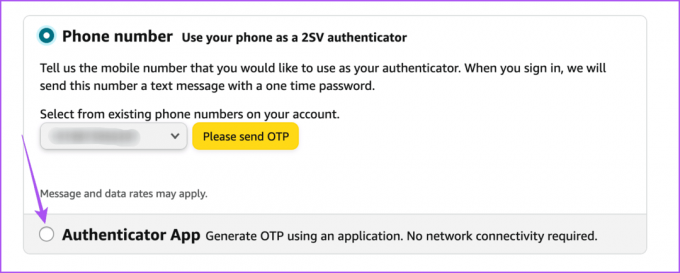
9. darbība: Programmas Google autentifikators apakšējā labajā stūrī pieskarieties plus ikonai un atlasiet Skenēt QR kodu.
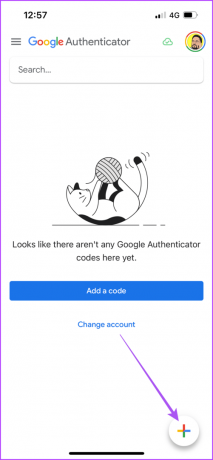
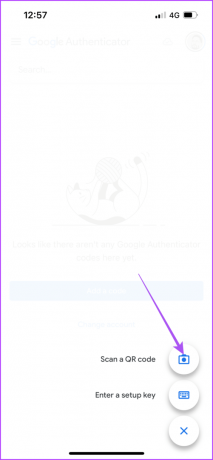
10. darbība: Skenējiet Amazon tīmekļa lapā redzamo QR, izmantojot lietotni Google autentifikators.
11. darbība: Ievadiet OTP, kas parādīta lietotnei Amazon tīmekļa lapā, un noklikšķiniet uz Verify OTP un Continue.

Google autentifikatora lietotne tiks pievienota jūsu divpakāpju verifikācijas ierīcei jūsu Amazon kontam.
Tagad jūs saņemsiet OTP lietotnē Google Authenticator, lai pieteiktos savā Amazon kontā.
Nodrošiniet savu Amazon kontu
Veiciet iepriekš minētās darbības, lai iespējotu vai atspējotu divpakāpju verifikāciju savā Amazon kontā. Varat arī izlasīt mūsu ziņu, lai uzzinātu kā mainīt vai atiestatīt sava Amazon konta paroli.
Pēdējo reizi atjaunināts 2023. gada 7. augustā
Iepriekš minētajā rakstā var būt ietvertas saistītās saites, kas palīdz atbalstīt Guiding Tech. Tomēr tas neietekmē mūsu redakcionālo integritāti. Saturs paliek objektīvs un autentisks.
